您想用音乐播放器和移动设备播放和欣赏 FLV 文件吗?将它们转换为 MP3,并在您使用的任何设备上随处欣赏音乐。尽管如此, 将 FLV 转换为 MP3 做起来有点费力。幸运的是,这篇文章将使您有机会看到和学习转换中最简单、最快和质量损失的方法。
第 1 部分。FLV VS MP3
FLV 或 Flash 视频用于在网络上共享视频,特别是在视频流媒体网站上。它的质量和尺寸使其适用于网络传输。但是,此视频文件不包含与使用 HTML5 的设备以外的设备的适配性。所以,如果你是那种爱听音乐的人,碰巧在一个FLV视频的音乐中经历过LSS,最好把它转成MP3。为什么?
另一方面,MP3 是一种经过压缩的音频文件,适用于几乎所有设备。此文件格式已被标记为通用音频文件,因为它在音乐播放器和手机上普遍使用,每个人都对它产生的质量感到满意。
第 2 部分。 3 将 FLV 转换为 MP3 的最佳软件
转换文件有时会给其他人带来负担,因为他们觉得很困难。因此,我们在这里收集了可用于在 Mac 和 Windows 上将 FLV 转换为 MP3 的最佳方法。
方法 1. AVAide 视频转换器
让我们从今天这个最好的软件开始。这 AVAide 视频转换 确实是获得最高评价的方法。凭借其多功能特性和工具,每个人都喜欢这个工具提供的输出。除了它的功能之外,它的加速技术和批量转换的能力也是每个人都喜欢的主要功能。
- 完美地从 FLV 文件中提取音频数据。
- 允许批量 FLV 到 MP3 转换
- 将文件转换速度提高 30 倍
- 支持 300 多种文件格式
- 合并、修剪、拆分、压缩音频输出。
- 内置视频拼贴制作器、电影制作器、DVD 开膛手和工具箱,其中包含众多功能。
如何在 FLV 到 MP3 上使用 AVAide 视频转换器
第1步免费下载软件
这是如何 将 FLV 转换为 MP3,免费将该工具下载到您的桌面。
第2步添加 FLV 文件
通过将 FLV 文件拖放到 加 接口的标志。点击 添加文件 界面左上角的按钮,添加任意数量的文件进行批量转换。
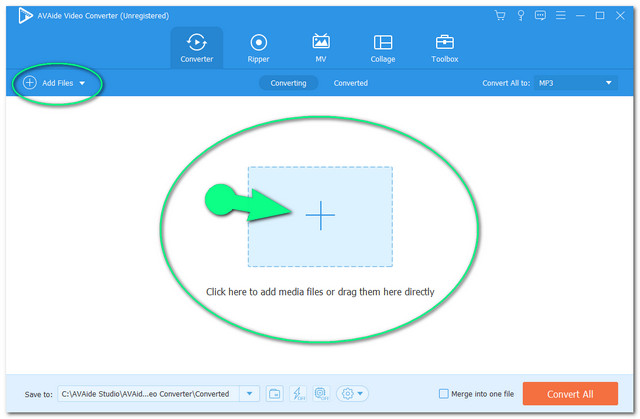
第 3 步将输出设置为 MP3
点击每个文件上的箭头按钮,或直接点击 全部转换 到界面右上角的部分。转到音频部分,然后选择 MP3 作为您的输出。
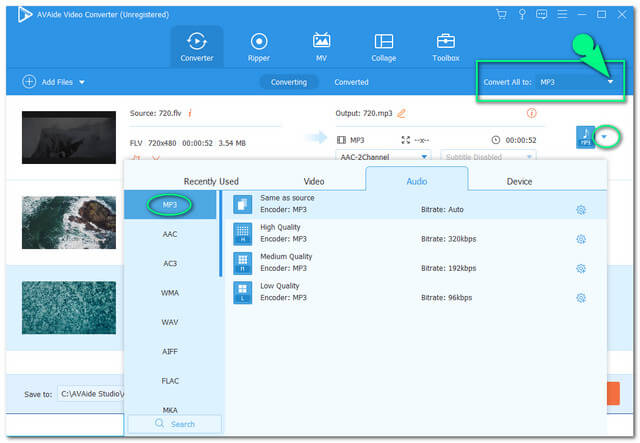
第四步开始转换
点击 全部转换 位于界面最底部的红色按钮,用于开始转换。等待该过程完成,然后检查 转换 完成文件的部分。
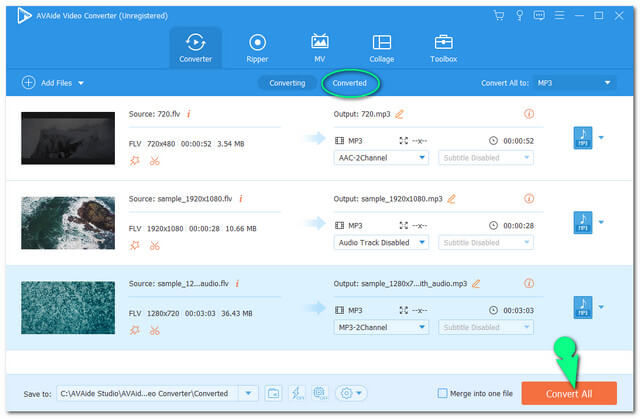
- 超级容易导航。
- 带有许多有助于提高输出的功能
- 快速和批量转换。
方法 2. 通过 VLC
今天的多功能软件之一是 VLC。大多数用户都知道该软件是当今最受欢迎的媒体播放器之一。此外,它还扩展了它在转换文件方面的受欢迎程度,但是,它没有简单的导航。因此,下面给出了简化的步骤,以帮助您使用 VLC 将 FLV 转换为 MP3。
第1步上传 FLV 文件
启动 VLC 并推送 CTRL+R 键盘上的快捷方式。在主界面上,点击添加选项卡并上传 FLV 文件,然后单击 转换/保存 按钮。
第2步将输出设置为 MP3
去 轮廓 并从下拉部分中选择 MP3。打 浏览 选项卡后,然后选择转换文件的目标。
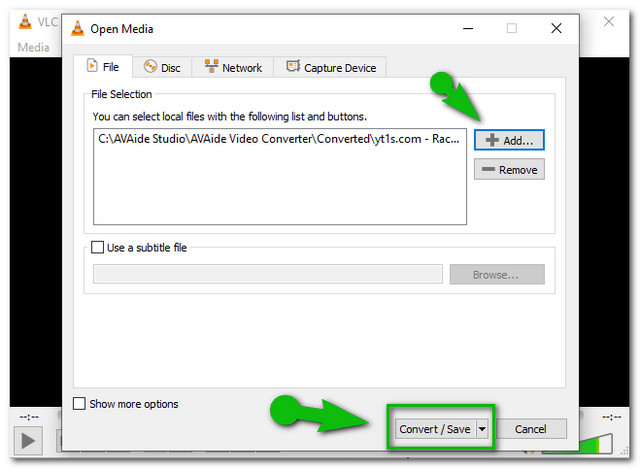
第 3 步立即转换
点击 开始 选项卡开始转换过程。等待该过程完成,然后最后检查您选择的文件存储。
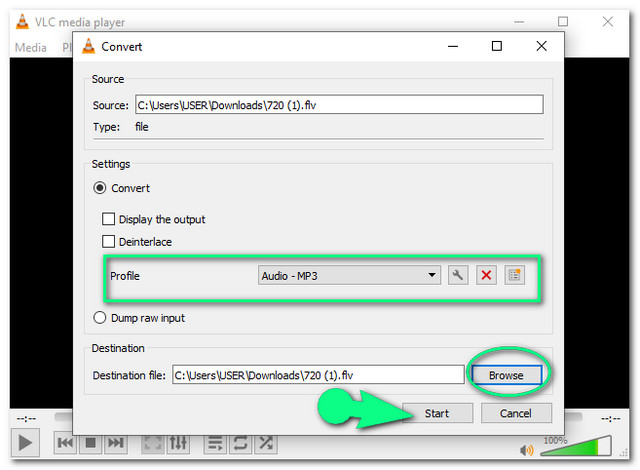
- 可单独用作媒体播放器。
- 为某些台式机内置。
- 不支持批量转换。
- 使用起来有点混乱。
- 与其他人不同,转换过程并不那么快。
方法 3. 通过 FFMpeg
FFMpeg 一直是专家的选择。此外,是的,由于它的命令库程序,它有一个对于初学者来说很麻烦的界面,因此,它可以在瞬间完美地产生输出。另一方面, 将 FLV 转换为 MP3 FFmpeg 的简单步骤如下。
第1步首先启动命令
下载软件,然后启动它。然后输入 ffmpeg 然后按回车。
第2步其次,打开文件路径
在保存 FLV 文件的文件名上写下,这样做时,您必须使用 光盘 命令然后 文件路径 然后点击进入后。
第 3 步最后开始转换
输入 ffmpeg -input.flv 到 output.mp3,然后点击进入。您可以在命令完成后立即检查文件存储。以及 FFmpeg 如何在 FLV 到 MP3 上工作。
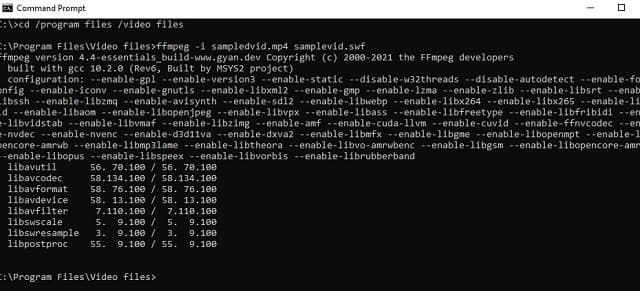
- 它支持多种编解码器和过滤器
- 由于命令过程,使用起来往往很麻烦,特别是对于非专家。
- 下载软件时需要技术专业知识。
第 3 部分。 如何免费在线将 FLV 转换为 MP3
这个 AVAide 免费视频转换器 是当今最常用的在线转换器之一。此外,由于其超级简洁的界面,此在线解决方案使用户在转换文件时感到很自在。在免费服务方面,AVAide 免费视频转换器确实是提供无限制免费服务的产品。无需浏览页面上的任何广告即可顺利转换您的视频和音频文件。
而且,和它的软件版本一样,它还配备了加速技术,为用户的文件和数据提供了最高的安全性。由于这个原因,用户数量每天都在增加,因为他们在网络上尝试这个最好的免费 FLV 到 MP3 转换器。无论如何,以下是使用它的给定指南。
第1步安装启动器
访问 AVAide Free Video Converter 的网站并安全下载启动器。为此,请点击 添加您的文件 按钮,然后从弹出的窗口中单击 下载 然后点击 打开.
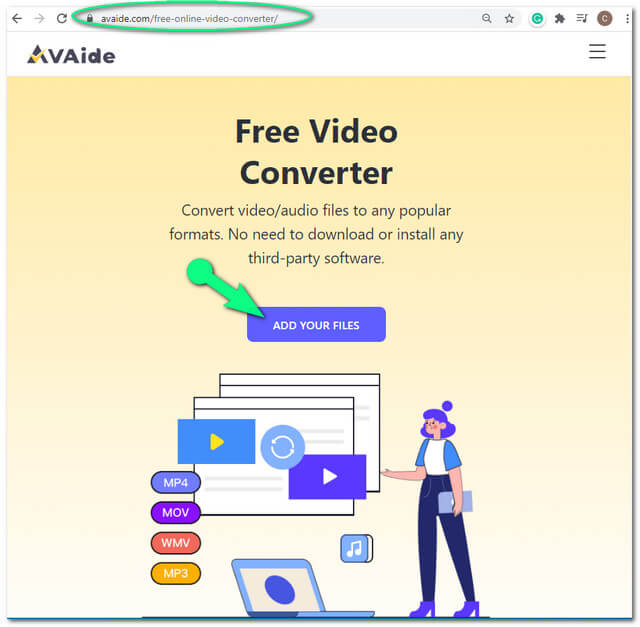
第2步上传 FLV 文件
轻按 A添加您的文件 再次按钮添加第一个文件。要导入更多 FLV 文件,请点击 添加文件 位于界面左上角的按钮。上传任意数量的文件,因为此在线工具适用于批量转换。

第 3 步将输出设置为 MP3
要在线将 FLV 更改为 MP3,请单击每个文件,然后点击 笔记 图标以查看音频格式。选择 MP3,然后对其他 FLV 文件重复该过程。
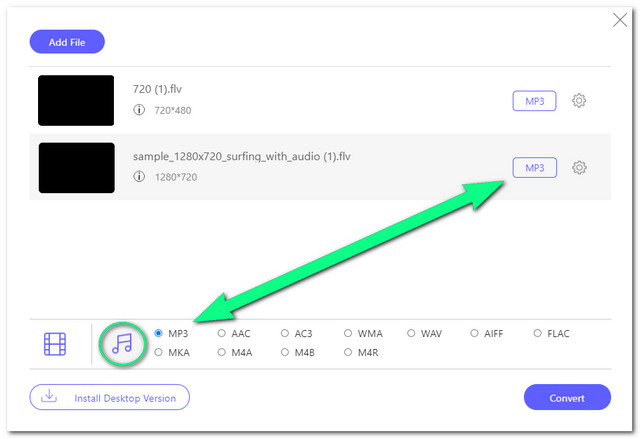
第四步开始转换
点击 转变 按钮,然后从本地文件存储中选择更改文件的目的地。随后,您可以在转换过程完成后立即检查所选存储。
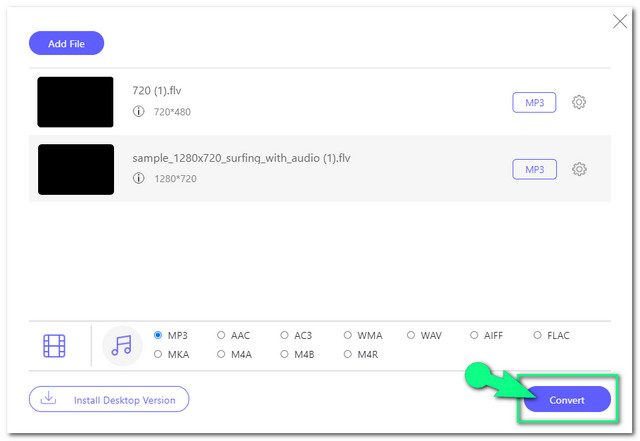
第 4 部分。 FLV 到 MP3 转换的常见问题解答
当我将 FLV 转换为 MP3 时,我会获得相同的质量吗?
它实际上取决于您想要的比特率。您获得的比特率越高,您获得的质量就越高。但是,质量越高,尺寸越大。
推荐什么内置的FLV转MP3软件?
如果您无法使用本文中介绍的在线工具,并且不想下载其他软件,您可以尝试在 Mac 上使用 iTunes。它是 Mac OS 的内置媒体播放器,也适用于将 FLV 转换为 MP3。
FLV 和 MP3 是无损的吗?
FLV 和 MP3 都有一种有损压缩。这意味着一些数据往往会在大压缩时丢失。
每个工具都获得了用户的好评。选择对你有很大帮助的工具 将 FLV 转换为 MP3.无论是否收费,选择您认为可以使用的最好的并最大限度地利用。出于这个原因,我们强烈推荐 AVAide Video Converter,因为它在它产生的每一个输出中都带来了卓越的效果。此外,它拥有的功能非常有用和多功能。
您完整的视频工具箱,支持 350 多种格式的无损转换。
转换为 MP3
- 将 MP4 转换为 MP3
- 将 MOV 转换为 MP3
- 将 AVI 转换为 MP3
- 将 WMV 转换为 MP3
- 将 AAC 转换为 MP3
- 将 FLV 转换为 MP3
- 将 CAF 转换为 MP3
- 将 AMR 转换为 MP3
- 将 OGG 转换为 MP3
- 将 MKV 转换为 MP3
- 将 FLAC 转换为 MP3
- 将 AIFF 转换为 MP3
- 将 APE 转换为 MP3
- 将 M4V 转换为 MP3
- 将 VOB 转换为 MP3
- 将 MPEG 转换为 MP3
- 将 MTS/M2TS 转换为 MP3
- 将 SWF 转换为 MP3
- 将 DivX 转换为 MP3
- 将 AC3 转换为 MP3
- 将 WAV 转换为 MP3
- 将 WebM 转换为 MP3
- 将 WMA 转换为 MP3



 安全下载
安全下载


